Windows 11’de artık HDR (.jxr) görüntüleri kullanarak duvar kağıdını değiştirebilirsiniz ve bu kılavuzda nasıl yapılacağını öğreneceksiniz. 23516 (ve üstü) sürümden itibaren işletim sistemi HDR arka planlar için destek içeriyor, bu da HDR monitörlere sahip cihazların artık HDR masaüstü arka planlarını görüntüleyebileceği anlamına geliyor.
Bir “.jxr” dosyasını masaüstü duvar kağıdı olarak ayarlama yeteneği, standart bir JPEG uygulamakla hemen hemen aynı işlemdir. Ancak, duvar kağıdını uyguladıktan sonra farkı fark etmek için cihazdaki “HDR” özelliğini açmanız gerekir. Ekranların karışımından oluşan çoklu bir monitör kurulumunuz varsa, sistem yeteneklere bağlı olarak görüntüyü otomatik olarak HDR ve SDR’de gösterecektir.
Bu kılavuz size Windows 11’de gün boyunca farklı masaüstü duvar kağıtları göstermenin yollarını öğretecek.
Windows 11’de HDR görüntü kullanarak masaüstü duvar kağıdını değiştirme
Windows 11’de masaüstü duvar kağıdını bir HDR görüntüsüyle değiştirmek için aşağıdaki adımları kullanın:
Windows 11’de Ayarlar‘ı açın.
Kişiselleştirme üzerine tıklayın.
Arka Plan sayfasına tıklayın.
“Arka planınızı kişiselleştirin” bölümünün altında Resim seçeneğini seçin.
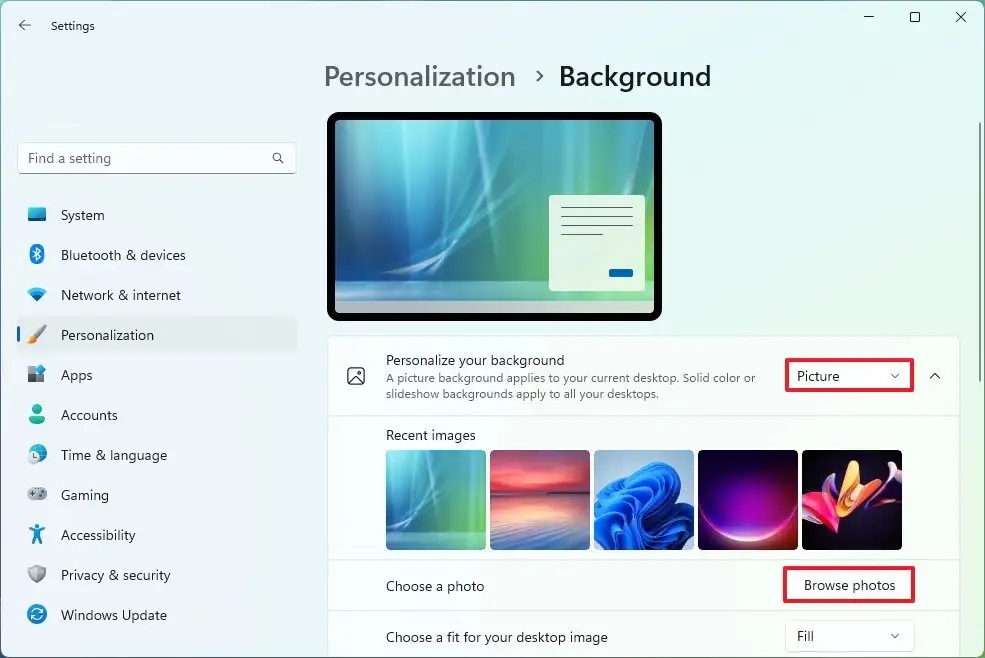
Fotoğraflara gözat düğmesine tıklayın.
“.jxr” (HDR) duvar kağıdı görüntüsünü seçin.
Resim seç düğmesine tıklayın.
Sistem üzerine tıklayın.
Ekran sekmesine tıklayın.
“Parlaklık ve renk” bölümünün altında, “HDR kullan” geçiş anahtarını açın.

Adımları tamamladığınızda, HDR görüntüsü artık Windows 11’de masaüstü arka planı olarak görünmelidir.
Özelliğin herkese ne zaman sunulacağı belli değil, ancak 2023’ün dördüncü çeyreğinde gelecek olan 23H2 sürümünün bir parçası olması bekleniyor. Bu özelliği şimdi denemek istiyorsanız, Windows Insider Programının Dev Kanalına kayıtlı bir cihaza ihtiyacınız var.

